【ワードプレス】EWWWImageOptimizerを使って画像軽量化!サイトスピードを上げよう
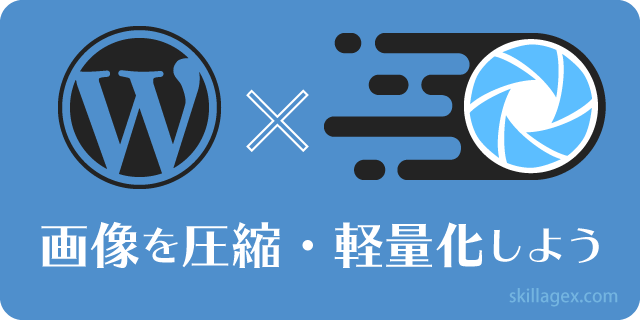
どうも。スキラゲックス(Twitter:https://twitter.com/skillagex/)です。
画像をそのままアップロードしてしまっていませんか?データが重すぎると開いてもらいにくくなる危険性大!アクセス低下の原因となるかも。
僕は画像の軽量化は、画像編集ソフトでは時間がかかるのでワードプレスプラグインの「EWWW Image Optimizer」を使っています。
理由は、僕がワードプレスを使っているのでプラグインを導入するだけで簡単だということと、今回ブログの表示スピードを測ったことで、サイト表示が低いという評価を受けてしまったという悲しい現実が。
あなたのサイトは大丈夫?
サイトスピードが低いといろんなデメリットがあります・・・。
SEO的に、というより、訪問してくれた人に対していつまでも表示されないサイトがどのような印象を受けるか考えてもらえれば分かることかと思います。
先に注意点!
最後に詳しく説明しますが、前提として以下のことを済ましているのが条件です。
- 前提として小さく保存すること
- pngとjpgをきちんと使い分けること
EWWW Image Optimizerとは
EWWW Image OptimizerとはWordPress用画像圧縮プラグインです。
僕はiPadを使って更新しているので、アプリやサービスを介さず、アップロード時に自動的に縮小してくれるのは手間がかからず便利なので重宝しています。
アップロードする時点で画質をある程度保ったまま容量を落としてくれるのでとても助かるプラグインですね。
その他画像軽量化プラグインをインストールするメリットをまとめると
- アップロードした画像を自動的に画質を下げずに圧縮してくれる
- 上げた後の画像や写真を後から自動で圧縮してくれる
- サイト表示が早くなる
- 自動縮小が便利
などですね。入れないのはもったいないプラグインです。
外部リンク|EWWW Image Optimizer|WordPressプラグイン
WordPressページテンプレートに「ルクセリタス」https://thk.kanzae.net/を利用させてもらっているのですが、テンプレート作者様もオススメしているので導入しました。
必須に近い。
https://thk.kanzae.net/wp/settings/t1270/
画像をアップロードした時に、Web閲覧に最適な状態に減色圧縮してくれる。
それでは画像の軽量化の方法については以下で説明します。
画像軽量化の仕方
準備
プラグインを入れて準備します。
まずダウンロードですが、ワードプレスを導入しているならダッシュボードの「プラグイン」から「新規追加」で検索して行くと見つかります。
そこからプラグインをダウンロードしてください。
次に設定します。
事前設定
基本的には無料版なら必要な設定はすでにあるので設定しなくても十分かと思います。必要な方はリビジョンのクリーンナップなど、削除できるものは消して軽量化を図りましょう。
アップロード済みの画像を圧縮
ダッシュボードに「WP-Optimize」があるのでそこの「Image」を選択する。あとは画像を選んで圧縮。最近アップデートがあったので仕様が変わっています。
アップロード済みの画像はここで一括圧縮する。
そこでメディアに画像を追加した時に自動的に圧縮するかも設定できます。
最後に注意点
画像の保存形式について。
googleは保存形式を最新のjpg 2000など、webPなどを推奨してきます。しかしブラウザと画像ソフトの普及がまだのようなので、実際難しいと思っています。
他の改善点としては
- 前提として小さく保存すること。画像保存は極力小さく!
- pngとjpgを使い分ける。
これらは基本中の基本ですが、できていないことが多いので見直してみましょう。

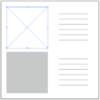

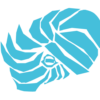





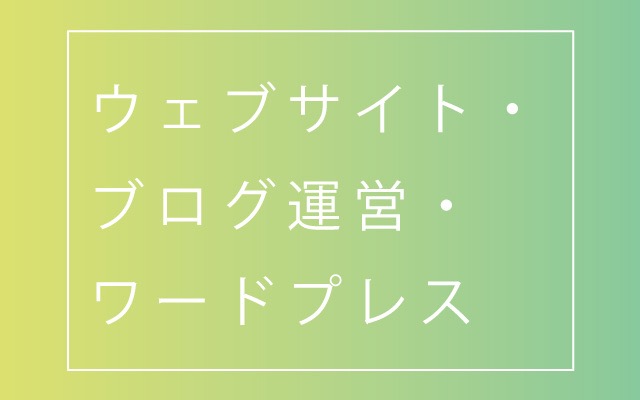

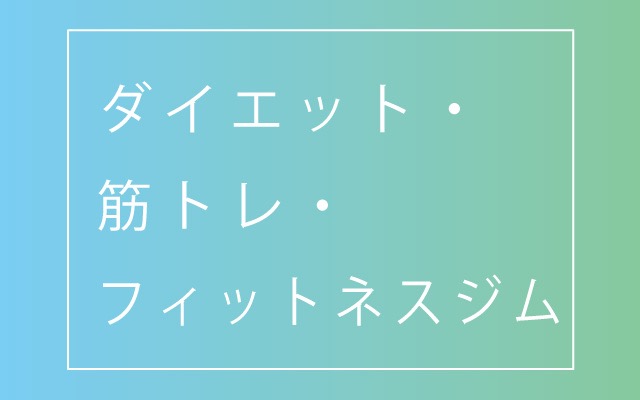
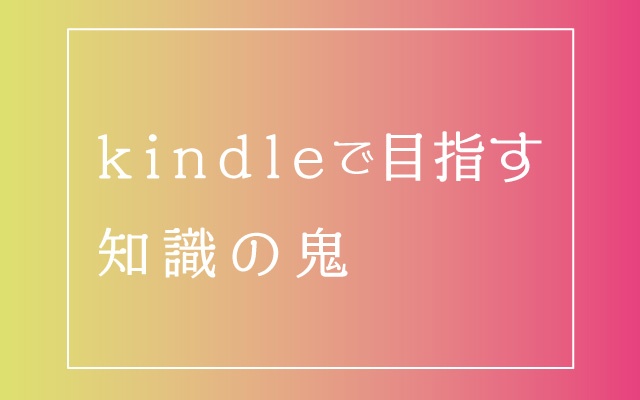










ディスカッション
コメント一覧
まだ、コメントがありません